
શીખવા માટે ઇલસ્ટ્રેટરમાં બહુવિધ આર્ટબોર્ડ્સ સાથે કામ કરો જ્યારે તમે કોઈ ગ્રાફિક પ્રોજેક્ટ ચલાવો ત્યારે કામની પદ્ધતિમાં તમારી ગતિ અને પ્રવાહ સુધારવા માટે, જ્યારે ડિઝાઇનમાં ઘણા બધા પ્રકારોનો ઉપયોગ કરવો જરૂરી હોય, ઉદાહરણ તરીકે જ્યારે આપણે વિવિધ સામાજિક નેટવર્ક્સ માટે હેડરોની રચના કરીએ ત્યારે આપણને દરેક ડિઝાઇનને અનુકૂળ થવાની જરૂર છે. દરેક સામાજિક નેટવર્કના માપન. વર્ક કોષ્ટકોના ઉપયોગ દ્વારા આપણી પાસે ઘણી જગ્યાઓ હોઈ શકે છે હું વિવિધ પગલાં સાથે કામ કરું છું આ રીતે, અમે અમારા હેડર ડિઝાઇનને બધા સામાજિક નેટવર્ક્સમાં અનુરૂપ બનાવી શકીએ છીએ.
ઇલસ્ટ્રેટર અમને પ્રોફેશનલ અને વ્યવસ્થિત રીતે પ્રોજેક્ટ્સમાં કામ કરવાની મંજૂરી આપે છે જે સરળતા માટે આભાર વર્ક કોષ્ટકો જ્યારે સક્ષમ હોય ત્યારે અમારી ડિઝાઇનના બધા તત્વોનું આયોજન કરતી વખતે નિયંત્રિત રીતે નિકાસ કરો વર્ક કોષ્ટકો દરેક. આ વિચિત્ર વેક્ટર ગ્રાફિક ડિઝાઇન પ્રોગ્રામ વિશે થોડું વધુ જાણો.
સક્ષમ થવા માટે ઇલસ્ટ્રેટરમાં આર્ટબોર્ડ્સ સાથે કામ કરો આપણે જે કાર્ય કરીશું તે છે તે આપણા કાર્યક્ષેત્રના વધુ કાર્ય કોષ્ટકોને દૂર કરવા, આપણે કાર્યના ટેબલ પર ક્લિક કરીને આ કરીશું ડાબી પટ્ટી ઇલસ્ટ્રેટર, પછી આપણે ક્લિક કરીશું ટોચ મેનુ જ્યાં તે એક નવું વર્ક ટેબલ મૂકે છે.
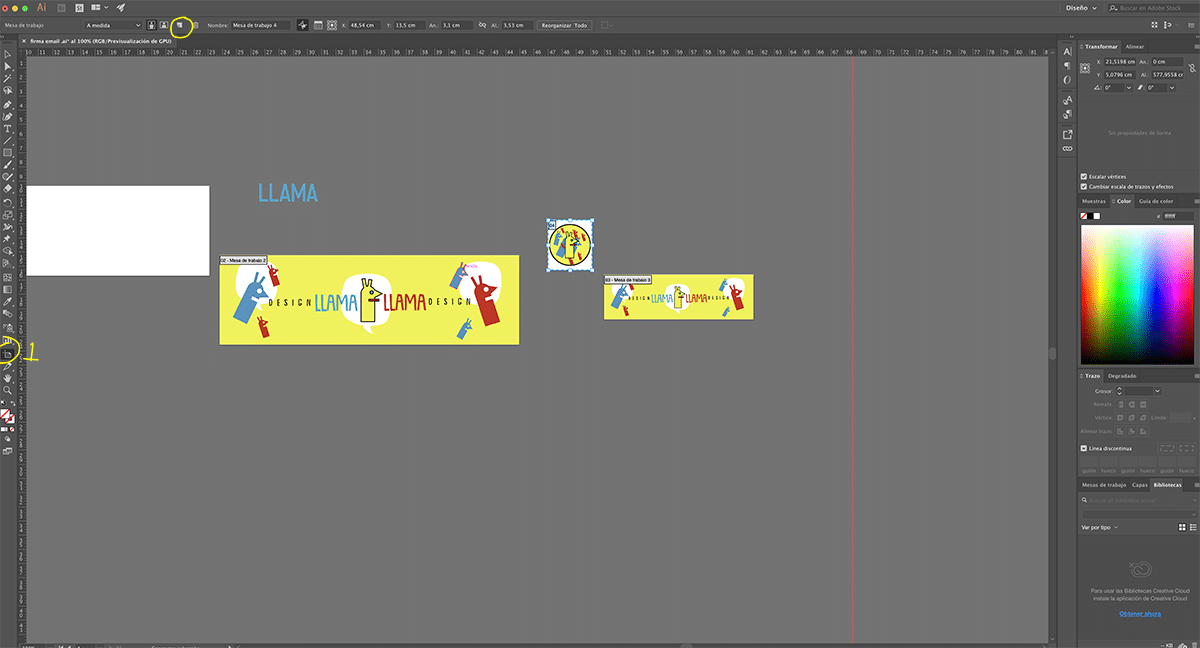
ડિઝાઇન વેરિએન્ટ્સ હોય ત્યાં સુધી આપણે ઘણાં વર્ક કોષ્ટકો બનાવીશું, ઉદાહરણ તરીકે જો આપણી પાસે ઘણા બધા સામાજિક નેટવર્ક્સના ઘણા હેડરો માટે ડિઝાઇન છે કે આપણે શું કરવાનું છે એક આર્ટબોર્ડ બનાવો અમારી પાસેના દરેક સામાજિક નેટવર્ક્સ માટે.
- અમારી પાસેની દરેક ડિઝાઇન માટે અમે વર્ક ટેબલ બનાવીએ છીએ.

જો આપણે દરેક આર્ટબોર્ડને નામ આપી શકીએ તો આપણે નામો પર ક્લિક કરીએ નીચલા જમણા ભાગમાં, અમે ડબલ ક્લિક કરીએ છીએ અને અમે તે કાર્યનાં ટેબલ પર જે ડિઝાઇન રાખીએ છીએ તેનું નામ મૂકીએ છીએ.
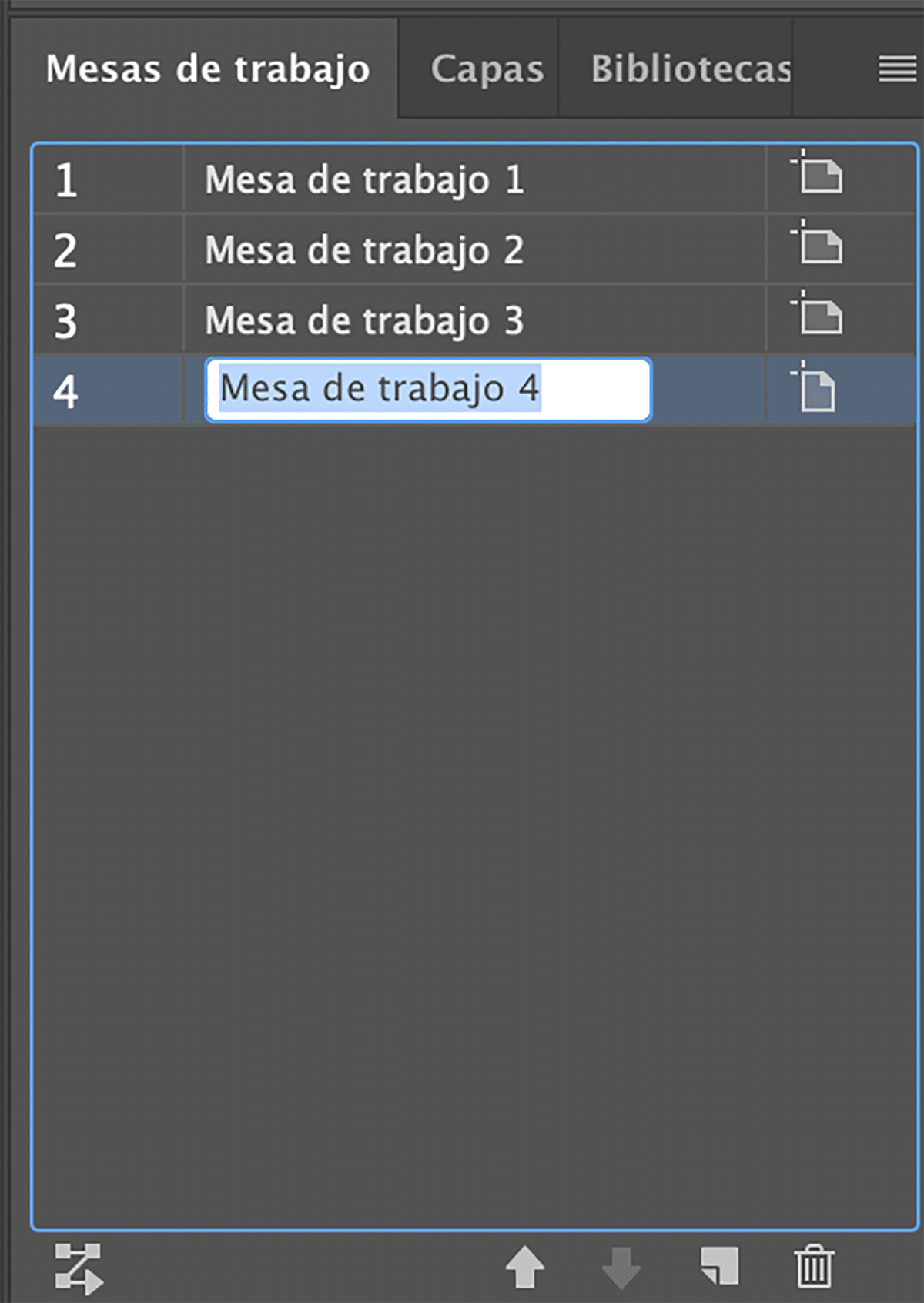
અમે નામ બદલીએ છીએ કામના કોષ્ટકો અને અમે શક્ય તેટલા વ્યવસ્થિત અવ્યવસ્થાને લીધે સમયનો બગાડ ટાળવાનું શક્ય તેટલું સુવ્યવસ્થિત કરવા માટે અમારી જરૂરિયાતો અનુસાર તેમને ઓર્ડર કરીએ છીએ.
દરેક વર્કટેબલમાં આ હોઈ શકે છે ચોક્કસ કદ અમારી પાસેની ડિઝાઇનના આધારે, અમે આને બદલીને કરીએ છીએ ટોચ મેનુ માં માપન પહેલાં વર્કબેંચ ક્ષેત્ર પર ક્લિક કર્યા પછી અને પછી ટેબલ પર કે જેને આપણે કદ બદલવા માંગીએ છીએ.
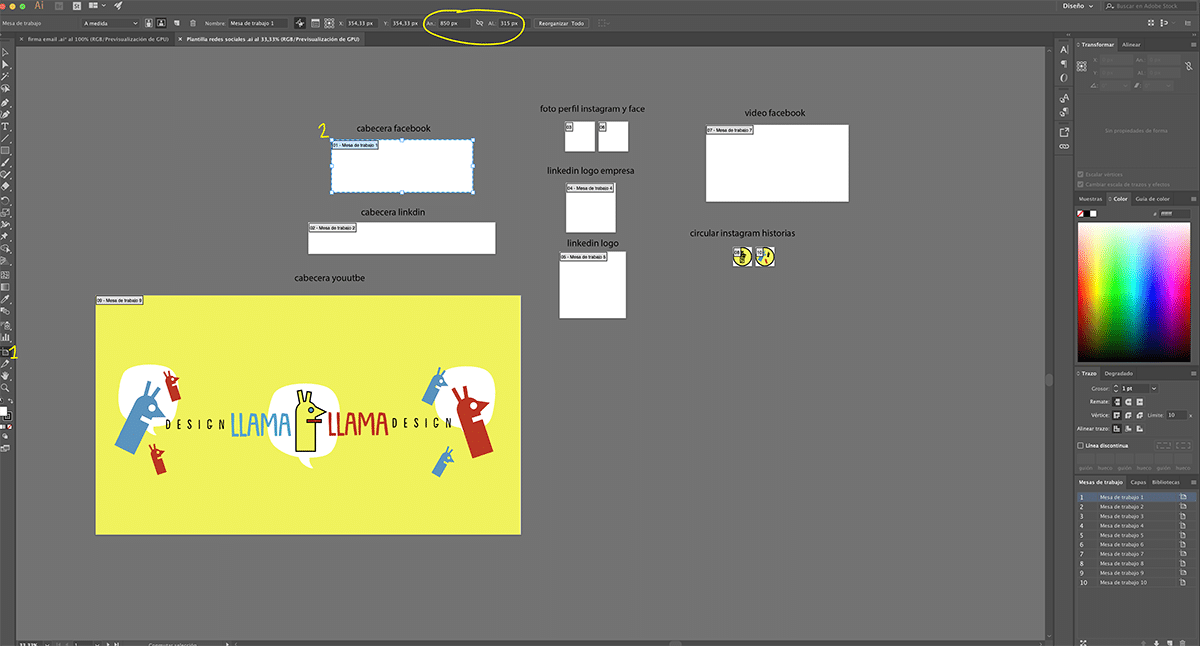
જો આપણે ઉપરની છબી જોઈએ તો આપણે જોઈ શકીએ છીએ કે ત્યાં કેવી છે વિવિધ કોષ્ટકો દરેક મુખ્ય સામાજિક નેટવર્ક્સ માટે, આ રીતે આપણે દરેક નેટવર્કમાં તેની ડિઝાઇનને તેના સોશિયલ નેટવર્ક અનુસાર દરેક વર્ક ટેબલના કદને અનુરૂપ બનાવીને અમારી ડિઝાઇનને લાગુ કરવાનું મેનેજ કરીએ છીએ.
આ સિસ્ટમ સાથે કામ કરવાથી તમામ પ્રકારના ઉપયોગી થશે ગ્રાફિક પ્રોજેક્ટ્સ કારણ કે તે એક વ્યાવસાયિક કાર્ય પદ્ધતિ છે જેનો ઉપયોગ ગ્રાફિક આર્ટ્સ ઉદ્યોગમાં દૈનિક ધોરણે થાય છે.